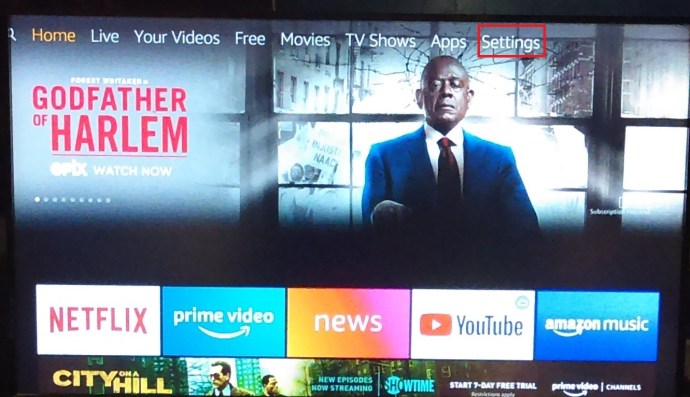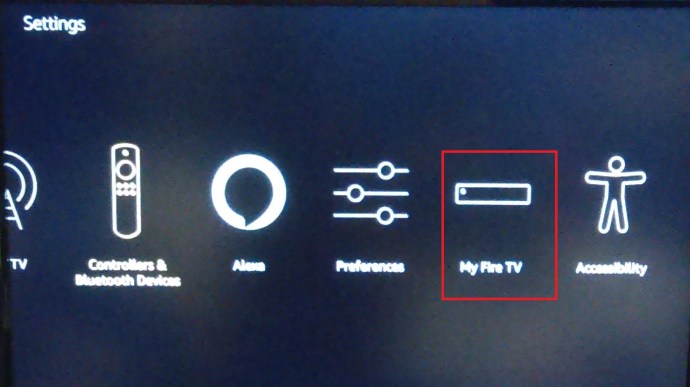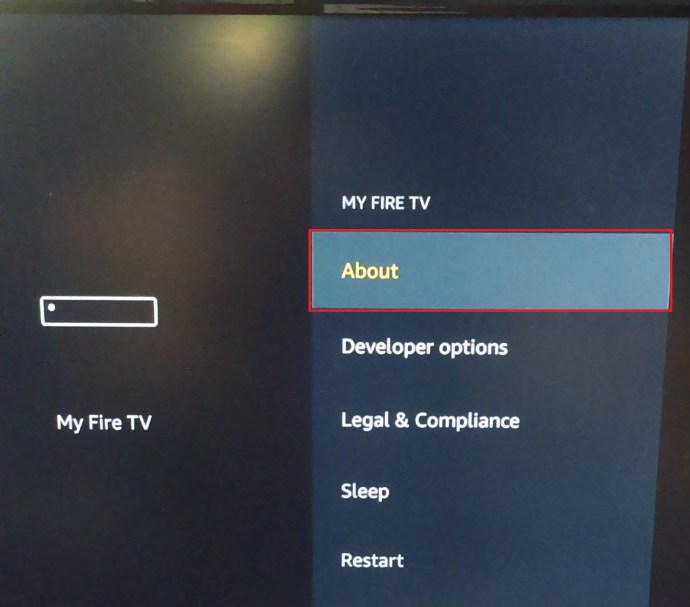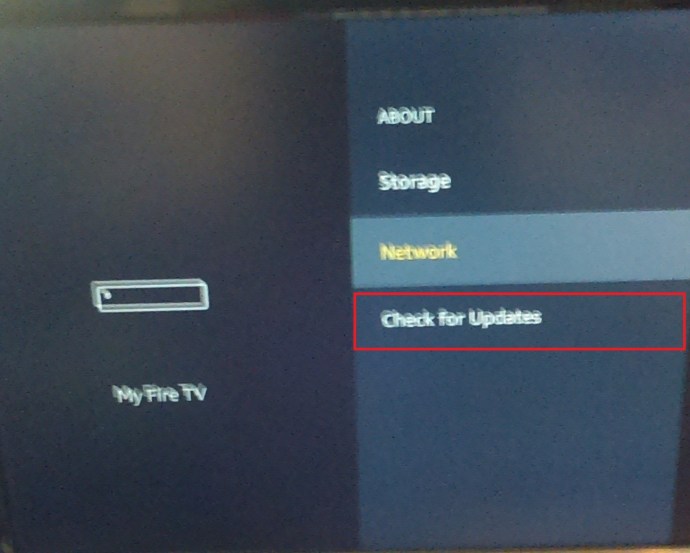Echo Dot este una dintre numeroasele versiuni ale faimosului Echo, competitorul Amazon pe piața difuzoarelor inteligente. În mod implicit, este asociat cu Alexa, la fel cum Google Home are Asistentul Google și Apple HomePod folosește Siri.

Dacă se întâmplă să aveți și un Fire TV Stick prin preajmă, puteți asocia cele două dispozitive și puteți arunca telecomanda. În acest articol, vom trece peste cerințele de bază, procesul de configurare și controalele importante.
Compatibilitate și cerințe
Când a fost lansat pentru prima dată la jumătatea anului 2017, capacitatea de a conecta difuzoarele inteligente Echo cu hardware-ul Fire TV a fost limitată la modele Fire TV mai noi și mai scumpe. După perioada inițială, Amazon a extins compatibilitatea și la toate modelele Fire TV Stick. Toate generațiile de dispozitive standard TV și Stick au fost acoperite.

În plus, lista de dispozitive Alexa care ar putea fi utilizate pentru a controla dispozitivele Fire TV include Dot obișnuit, Echo Dot, Amazon Tap și Echo Show. Lista include și o serie de dispozitive terțe compatibile cu Alexa.
Pentru cele mai bune rezultate, ar trebui să actualizați firmware-ul Fire TV Stick la cea mai recentă versiune disponibilă.
- Pentru a face acest lucru din ecranul de pornire, derulați la Setări și faceți clic pe el.
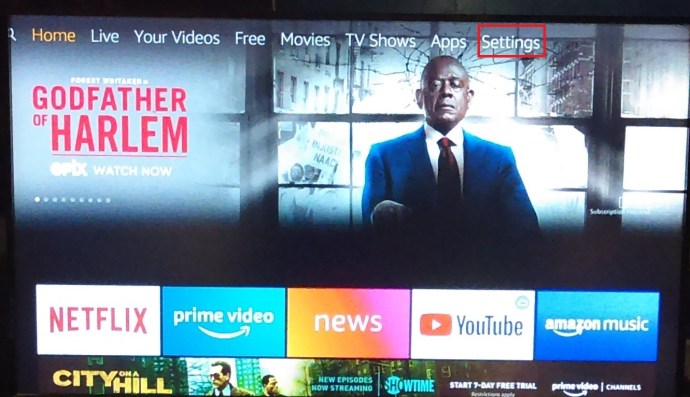
- Acum, derulați peste și faceți clic pe Fire TV-ul meu opțiune.
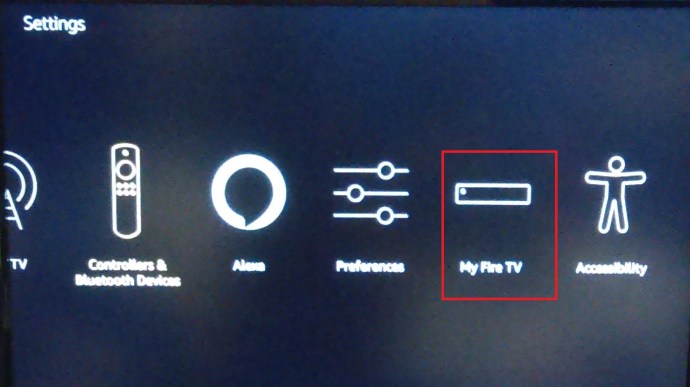
- Apoi, faceți clic pe Despre.
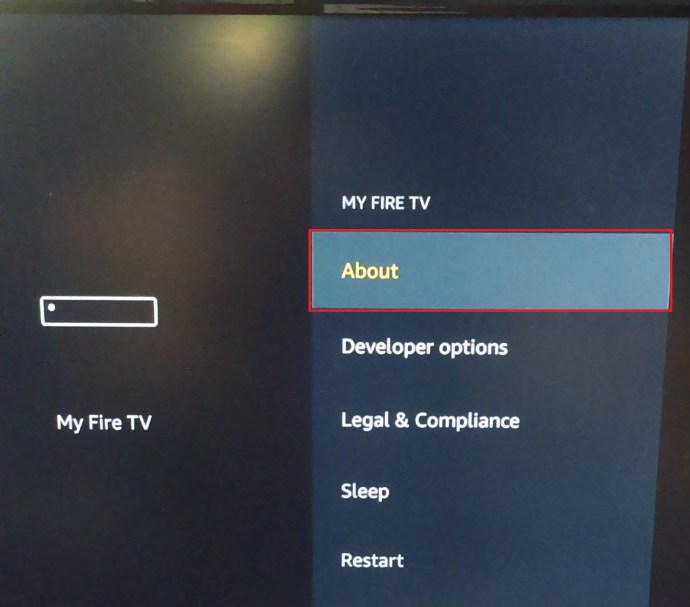
- Apoi, faceți clic pe Verifică pentru actualizări.
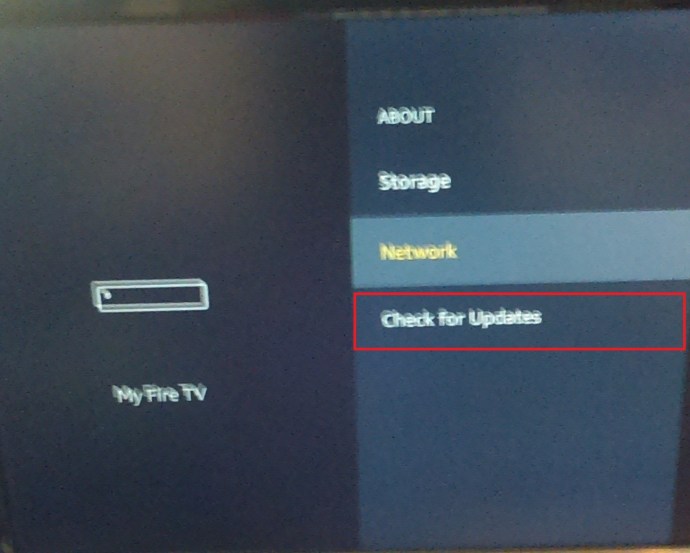
- Dacă este disponibil, faceți clic pe Instalați actualizarea sistemului opțiune. Așteptați finalizarea instalării și repornirea dispozitivului.
De asemenea, ar trebui să actualizați aplicația Alexa de pe Echo Dot pentru a fi în siguranță. Dacă aveți un singur dispozitiv Fire TV Stick în casă, dispozitivul dvs. compatibil Alexa (Echo Dot în acest caz) ar trebui să finalizeze împerecherea dispozitivelor singur. Asta, desigur, dacă cele două dispozitive aparțin aceluiași cont.
De asemenea, Amazon mai spune că mai multe dispozitive Alexa pot fi conectate la un singur Fire TV Stick, dar poți folosi doar unul câte unul pentru a-l controla. Similar cu situația din paragraful anterior, toate dispozitivele trebuie să fie pe un singur cont Amazon.
Pregatirea
Această parte a articolului este pentru cei care au mai multe dispozitive Alexa în casă și doresc să-și conecteze Fire TV Stick la unul dintre ele. Urmați acești pași simpli:
- Comandați Echoul pentru a deschide meniul principal.
- Du-te la Setări secțiune.
- Apoi, accesați TV și video secțiune.
- Alegeti Fire TV Stick.
- Apoi, urmați ghidul de configurare.
- În cele din urmă, alegeți Conectați dispozitive opțiunea de confirmare a conexiunii.
Alexa vă permite, de asemenea, să vizualizați și să gestionați toate dispozitivele Fire TV Stick și Fire TV conectate. Pentru a accesa dispozitivele și a le gestiona, urmați acești pași:
- Lansați Alexa pe dispozitivul dvs.
- Lansați Meniu principal.
- Acum, acces Setări.
- Apoi, du-te la TV și video secțiune.
- Apoi, alegeți Fire TV Stick pe care l-ați conectat anterior.
- Apoi, alegeți Gestionați dispozitivele opțiune.
Inutil să spun că vă puteți conecta oricând telefonul sau tableta care are instalată aplicația Alexa.
Controale
În această secțiune, vom oferi o scurtă prezentare generală a comenzilor de bază pe care le puteți utiliza pentru a vă controla Fire TV Stick prin Echo Dot și Alexa.

Controale de bază
Pentru a începe să vizionați filmul, emisiunea TV sau videoclipul dvs. preferat, puteți spune „Alexa, vizionați (titlul filmului/serialului/videoclipului)”. Puteți spune și „joacă” în loc de „vizionați”. Dacă conținutul pe care vrei să-l redai nu se află pe platforma pe care ai setat-o ca preferată, comanda ar trebui să sune cam așa: „Alexa, redă (titlul filmului/show-ului) pe (numele platformei).” Acest lucru funcționează și cu genuri.
Dacă nu sunteți sigur ce doriți să vizionați exact, puteți comanda Alexa să caute Prime Video sau altă aplicație acceptată. De exemplu, puteți spune: „Alexa, căutați (titlul filmului/serialului TV).” Dacă nu adăugați numele aplicației sau platformei, Alexa va căuta platforma implicită. Puteți căuta, de asemenea, genuri, actori și interpreți.
De asemenea, puteți controla redarea cu Alexa. Comenzile „Reda”, „Oprire”, „Pauză” și „Reluare” sunt pentru comenzile de bază. Cu toate acestea, Alexa vă permite și să derulați înapoi, să avansați rapid, să treceți la episodul următor și să reveniți la început.
Controalele „Înapoi/înapoi (interval de timp)” sunt pentru derulare. Dacă spuneți „Derulați rapid înainte/săriți înainte (interval de timp)”, videoclipul va derula rapid înainte. „Următorul” și „Episodul următor” vor începe episodul următor, în timp ce „Vizionați de la început” derulează episodul sau filmul la început.
Cu „Vizionați/mergeți la (rețea sau canal)”, puteți comuta între rețele și canale. Pentru a lansa jocuri și aplicații, ar trebui să utilizați „Lansare/deschidere (numele aplicației sau al jocului).” În cele din urmă, pentru a reveni la ecranul de pornire, utilizați comanda „Go Home”.
Controale suplimentare
Puteți folosi Alexa pentru a oferi comenzi suplimentare Fire TV Stick. Iată o privire de ansamblu rapidă. Pentru a porni televizorul, ar trebui să spuneți „Porniți Fire TV Stick”. Pentru a-l dezactiva, înlocuiți „pornit” cu „dezactivat”.

De asemenea, puteți manipula volumul de pe dispozitiv. Pentru a crește sau a reduce, puteți utiliza una dintre următoarele comenzi: „Setați volumul la (nivelul dvs. preferat) pe Fire TV Stick”. De asemenea, îi poți cere să crească sau să scadă volumul. Pentru a dezactiva sunetul, spuneți „Mute Fire TV Stick”.
Pentru a schimba canalele de intrare, ar trebui să spuneți ceva de genul: „Schimbați/comutați la (intrarea sau dispozitivul la care doriți să comutați).”
Alexa vă permite să controlați multe alte aspecte și caracteristici ale Fire TV Stick. Este nevoie de puțină practică, dar ar trebui să înțelegi repede.
Alexa, episodul următor
Asocierea Echo Dot cu Fire TV Stick este foarte simplă și durează doar un minut sau două. Cu toate acestea, acest articol este prea scurt pentru a acoperi toate posibilitățile pe care le deschide. Cu toate acestea, un lucru este cert - cu aceste două dispozitive asociate, puteți scăpa în sfârșit de telecomandă.
Ați încercat să vă asociați Echo Dot și Fire TV Stick? Ce zici de alte dispozitive Echo și Fire TV? Au lucrat bine împreună sau ați întâmpinat unele probleme? Împărtășește-ți experiențele în secțiunea de comentarii de mai jos.